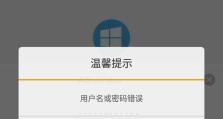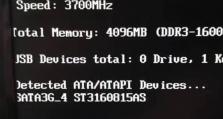解决电脑无线上网密码错误的问题(掌握正确的密码输入方法,轻松解决上网问题)
在使用电脑进行无线上网的过程中,遇到密码错误的情况是很常见的。当我们输入正确的密码,却无法连接上网,不仅会影响工作和学习,还会给我们带来困扰。本文将介绍如何解决电脑无线上网密码错误的问题,帮助大家正确输入密码,轻松解决上网问题。
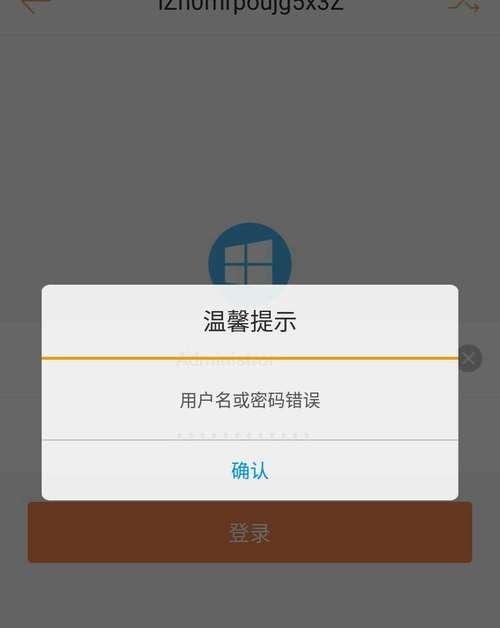
1.确认网络名称和密码
我们需要确认无线网络的名称和密码。正确输入网络名称和密码是连接网络的基础,如果输入错误,就会出现密码错误的提示。
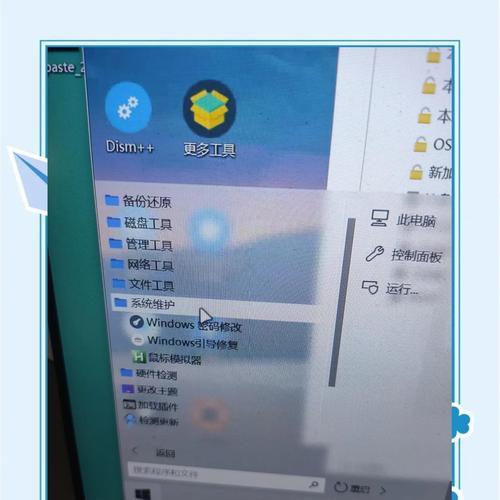
2.复制粘贴密码
为了避免手动输入密码时出错,我们可以尝试使用复制粘贴功能。将密码复制到剪贴板中,然后粘贴到密码输入框中,确保没有输入错误。
3.检查大写键是否开启
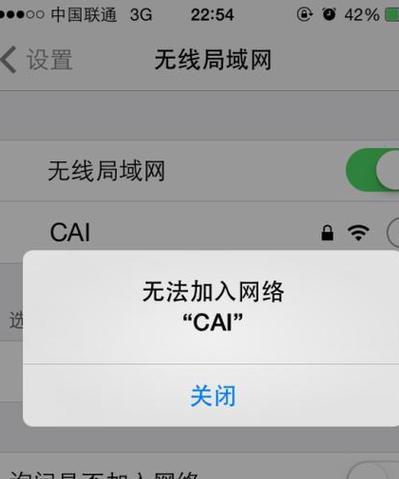
有时候,因为大写键开启的原因,我们输入的密码会被误认为是错误的。在输入密码之前,确保大写键是否开启,避免因此而出错。
4.检查键盘布局
如果你使用的是国际键盘布局或者切换过键盘布局,那么在输入密码时要特别注意。检查键盘布局,确保输入的字符和密码是一致的。
5.避免输入多余空格
有时候,我们可能会无意间在密码的开头或结尾输入了多余的空格,这也会导致密码错误。在输入密码之前,检查一下是否存在多余的空格。
6.重置无线路由器
如果以上方法都没有解决密码错误的问题,可以考虑重置无线路由器。通过按下路由器背面的重置按钮,将路由器恢复到出厂设置,然后重新设置网络名称和密码。
7.重新启动电脑和路由器
有时候,电脑和路由器之间的通信可能出现问题,导致密码错误。此时,可以尝试重新启动电脑和路由器,重新建立连接。
8.检查无线网卡驱动程序
无线网卡驱动程序是连接网络的关键,如果驱动程序出现问题,就会导致密码错误。检查无线网卡驱动程序是否正常工作,并及时更新驱动程序。
9.使用其他设备连接网络
如果你有其他设备可以连接同一个网络,可以尝试使用其他设备连接网络,以确认是否是电脑本身的问题。
10.检查网络设置
有时候,网络设置中的一些选项可能会影响到密码的输入。检查网络设置,确保没有开启了不必要的安全设置或者限制。
11.检查无线信号强度
密码错误的问题有时也可能是由于信号不稳定造成的。检查无线信号强度,如果信号较弱,可以尝试靠近路由器或者增加信号增强器。
12.检查路由器设置
有时候,路由器设置中的一些选项可能导致密码错误。检查路由器设置,确保没有开启了不必要的安全设置或者限制。
13.重置网络设置
如果以上方法都没有解决密码错误的问题,可以尝试重置电脑的网络设置。通过在电脑中进行网络重置,可以清除一些网络配置文件,重新建立网络连接。
14.与网络服务提供商联系
如果无法解决密码错误的问题,可以联系网络服务提供商寻求帮助。他们可能会提供一些进一步的调试步骤或者派遣技术人员进行处理。
15.密码错误问题
在解决电脑无线上网密码错误的问题中,我们需要确认网络名称和密码、复制粘贴密码、检查大写键是否开启、检查键盘布局、避免输入多余空格等。如果问题仍然存在,可以尝试重置无线路由器、重新启动电脑和路由器、检查无线网卡驱动程序等。最终,如果无法解决问题,可以联系网络服务提供商寻求进一步的帮助。通过这些方法,我们可以轻松解决电脑无线上网密码错误的问题,保持网络畅通。